Spørsmål
Problem: Hvordan avinstallere BlueStacks fullstendig fra Windows?
Jeg kan ikke avinstallere Bluestacks fullstendig. Jeg fant den ikke engang, så hvordan kunne jeg slette den. Jeg prøvde å finne veien for avinstalleringen, men uten hell. Jeg må sannsynligvis fjerne flere mapper eller filer. Jeg aner ikke hvordan jeg skal oppnå det. Hjelp meg! Hva burde jeg gjøre?
Løst svar
Brukere[1] rapporterer ofte at de har et problem med fullstendig avinstallering av BlueStacks fra Windows. Folk ønsker å endre eller fullstendig slette disse filene. Det er nødvendig å eliminere alle applikasjoner, spilldata og filer for å avinstallere appen fullstendig. Noen ganger kan programmer legge igjen bestemte registeroppføringer, søppelfiler, andre deler som må avsluttes for fullstendig avinstallering.
BlueStacks er App Player som er laget for Windows-operativsystemenheter og har som formål å kjøre programmer designet for Android-systemet. Dette er en av få broer mellom Windows-datamaskiner og Android-enheter. Folk har en tendens til å bruke programmet, men når personen ønsker å avinstallere stykket, oppstår problemet. Hovedproblemet er at appen er umulig å avinstallere helt fra datamaskinen.
Hvis du vil avinstallere BlueStacks fra Windows og har problemet med at prosessen ikke kan fullføres, kan årsakene være forskjellige. Det kan skje når systeminnstillingene ikke er riktig endret eller når noen systemfiler blir ødelagt, til og med skadet av skadelig programvare[2].
Når programmet ikke er avinstallert, men er ubrukelig, tar det opp plass på datamaskinen og kan til og med føre til andre problemer knyttet til funksjoner og applikasjoner som finnes på enheten. Det kan være en enkel prosess, men det kan skape flere problemer når prosedyren ikke er fullført. Det er som med Windows OS-oppdateringer og installasjoner som er feil.[3]
Hvis du ikke kan rense maskinen fra disse søppelfilene og endrede eller ødelagte data, er systemet okkupert og går sakte, funksjoner mislykkes. Du burde løpe ReimageMac vaskemaskin X9 for skadekontroll og rengjøring av systemfilen, slik at du deretter kan avinstallere BlueStacks fullstendig med trinnene nedenfor uten avbrudd fra de ekstra datamaskinproblemene.
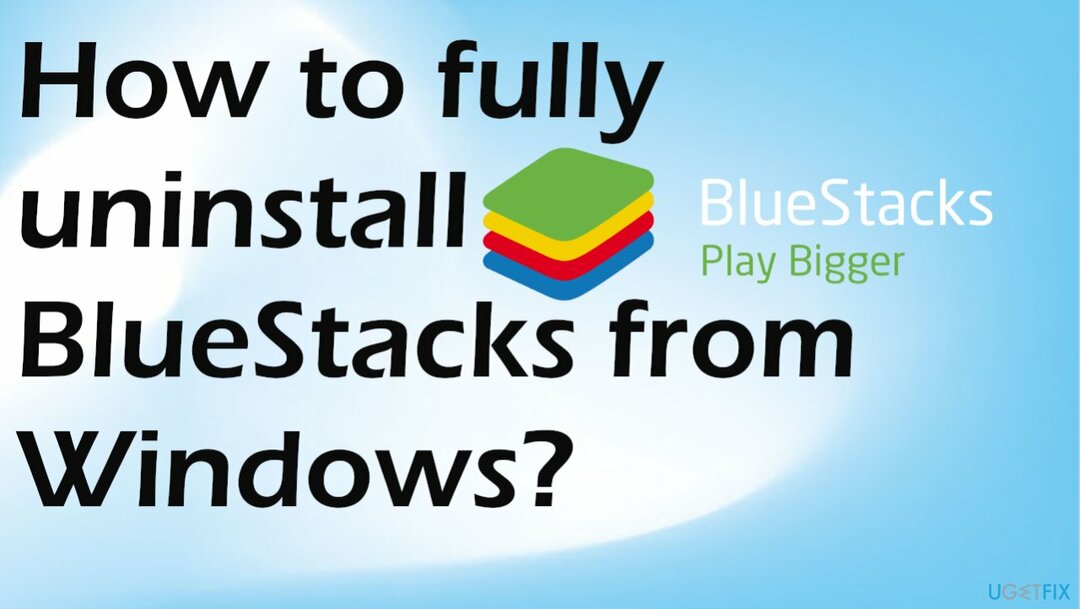
Metode 1. Kontrollpanel
For å avinstallere disse filene, må du kjøpe en lisensiert versjon av Reimage Reimage avinstallere programvare.
- Høyreklikk på Startmeny eller trykk på Windows-logoen tasten + X for å åpne WinX-menyen.
- Du kan også søke etter det i oppgavelinjens søk.
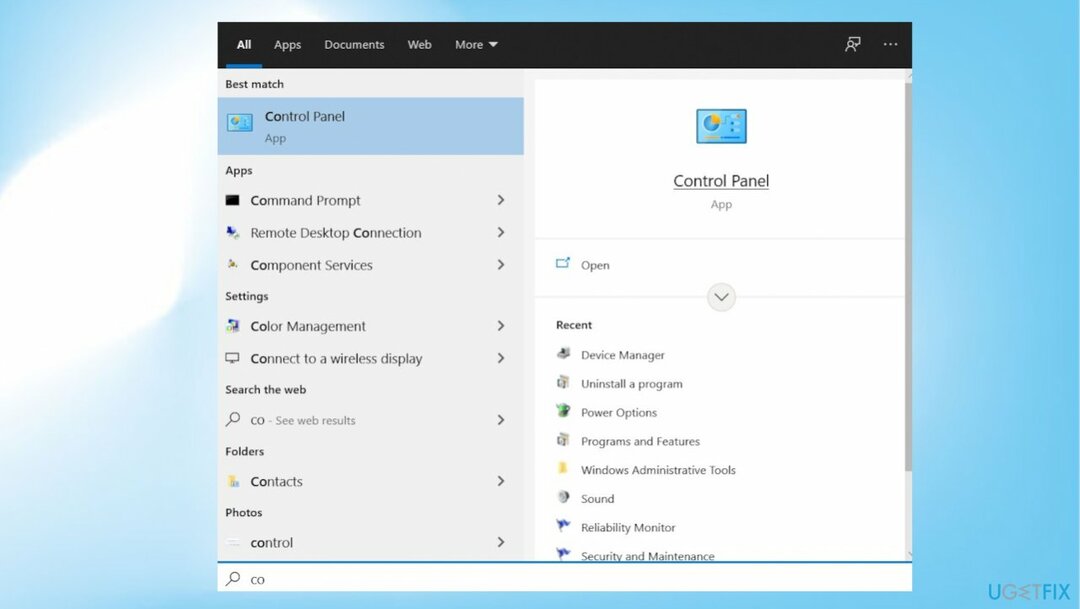
- Klikk på Kontrollpanel.
- Klikk på Avinstaller et program under Programmer.
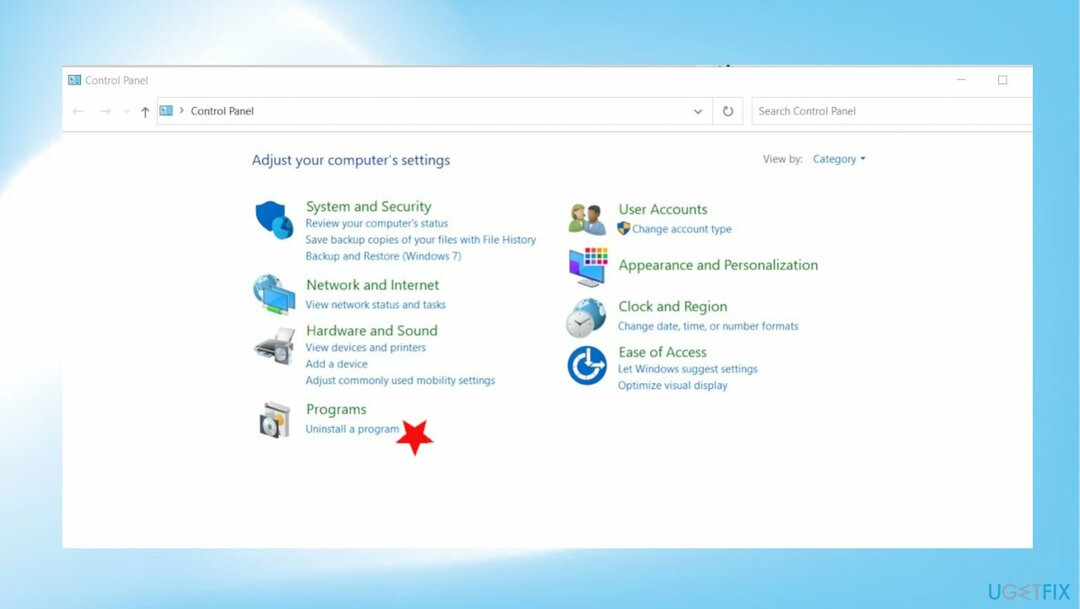
- Finn og Høyreklikk på BlueStacks App Player, klikk på Avinstaller.
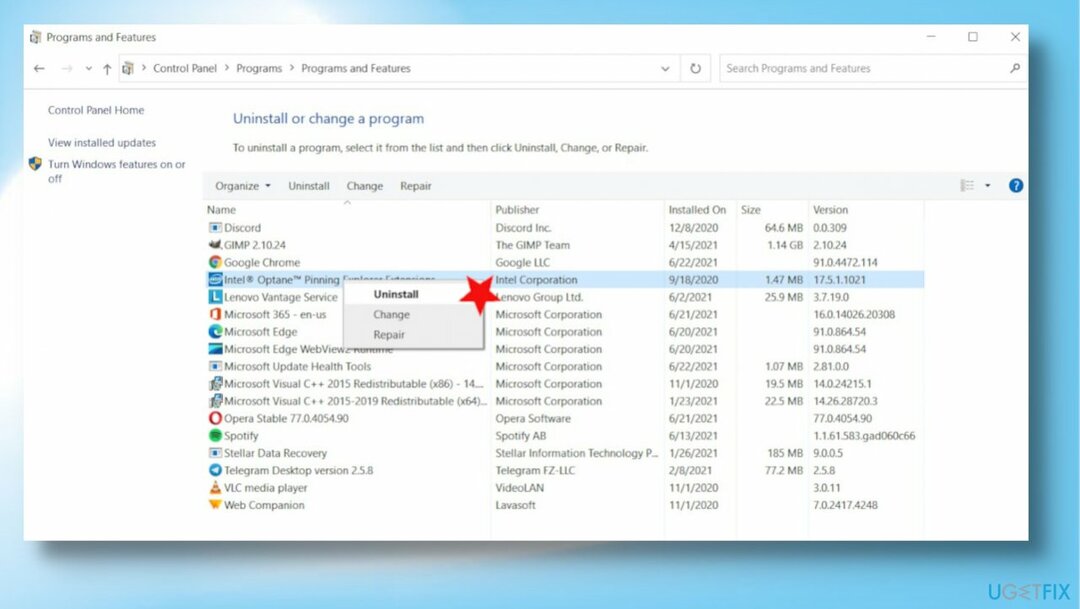
- Bekreft handlingen.
- Gå gjennom avinstalleringsveiviseren for å avinstallere programmet.
- Navigere til X:\\ProgramData (X er stasjonsbokstaven som tilsvarer partisjonen som Windows er installert på).
- Finn BlueStacksSetup-mappen for å velge den.
- trykk Slett.
- Bekreft handlingen i popup-vinduet som vises.
Metode 2. Rensing av søppelfiler
For å avinstallere disse filene, må du kjøpe en lisensiert versjon av Reimage Reimage avinstallere programvare.
- trykk Windows-logoen tasten + R å åpne en Løpe dialog.
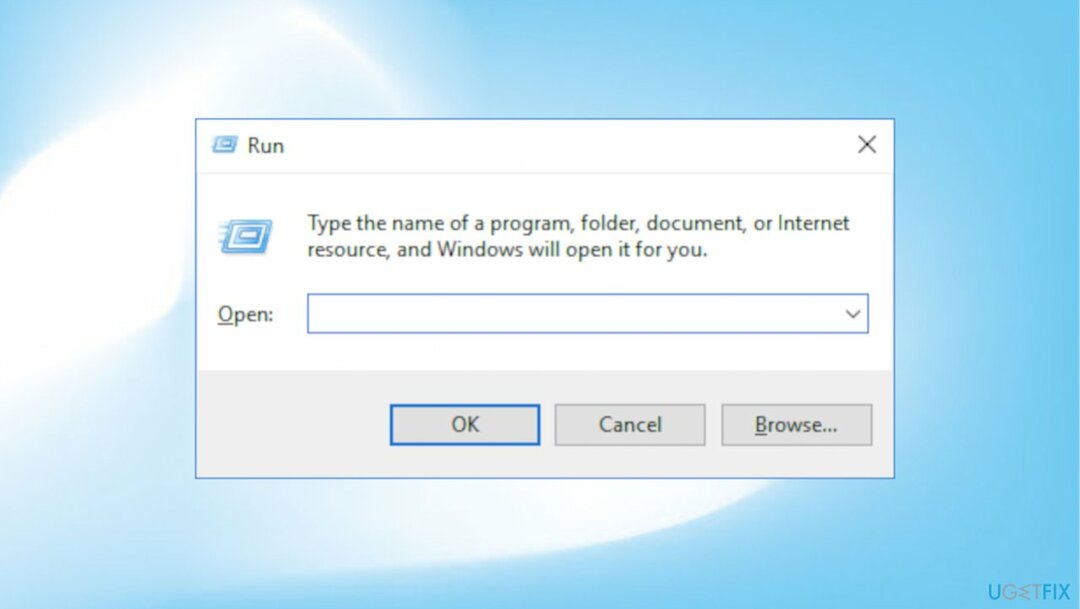
- Type %temp% inn i det Løpe dialog og trykk Tast inn.
- trykk Ctrl + EN for å velge alt i mappen.
- Klikk Slett.
- Åpne Løpe dialog.
- Type regedit og trykk Tast inn å lansere Registerredigering.

- Naviger til følgende katalog i venstre rute av Registerredigering:
HKEY_LOCAL_MACHINE > PROGRAMVARE > BlueStacks - Klikk på BlueStacks undernøkkel under PROGRAMVARE
- Velg alt på høyre side av Registerredigering.
- trykk Slett.
Bli kvitt programmer med bare ett klikk
Du kan avinstallere dette programmet ved hjelp av trinn-for-trinn-guiden presentert av ugetfix.com-eksperter. For å spare tid har vi også valgt verktøy som hjelper deg med å utføre denne oppgaven automatisk. Hvis du har det travelt eller hvis du føler at du ikke er erfaren nok til å avinstallere programmet på egen hånd, bruk gjerne disse løsningene:
By på
gjør det nå!
nedlastingprogramvare for fjerningLykke
Garanti
gjør det nå!
nedlastingprogramvare for fjerningLykke
Garanti
Hvis du ikke klarte å avinstallere programmet ved å bruke Reimage, gi beskjed til supportteamet vårt om problemene dine. Sørg for å oppgi så mange detaljer som mulig. Vennligst gi oss beskjed om alle detaljer du mener vi bør vite om problemet ditt.
Denne patenterte reparasjonsprosessen bruker en database med 25 millioner komponenter som kan erstatte enhver skadet eller manglende fil på brukerens datamaskin.
For å reparere skadet system, må du kjøpe den lisensierte versjonen av Reimage verktøy for fjerning av skadelig programvare.

Få tilgang til geobegrenset videoinnhold med en VPN
Privat internettilgang er en VPN som kan hindre Internett-leverandøren din Myndighetene, og tredjeparter fra å spore din online og lar deg være helt anonym. Programvaren gir dedikerte servere for torrenting og streaming, som sikrer optimal ytelse og ikke bremser deg. Du kan også omgå geo-restriksjoner og se tjenester som Netflix, BBC, Disney+ og andre populære strømmetjenester uten begrensninger, uavhengig av hvor du er.
Ikke betal løsepengevareforfattere – bruk alternative datagjenopprettingsalternativer
Malware-angrep, spesielt løsepengevare, er den desidert største faren for bildene, videoene, jobb- eller skolefilene dine. Siden nettkriminelle bruker en robust krypteringsalgoritme for å låse data, kan den ikke lenger brukes før løsepenger i bitcoin er betalt. I stedet for å betale hackere, bør du først prøve å bruke alternativ gjenoppretting metoder som kan hjelpe deg med å gjenopprette minst en del av de tapte dataene. Ellers kan du også miste pengene dine, sammen med filene. Et av de beste verktøyene som kan gjenopprette i det minste noen av de krypterte filene – Data Recovery Pro.